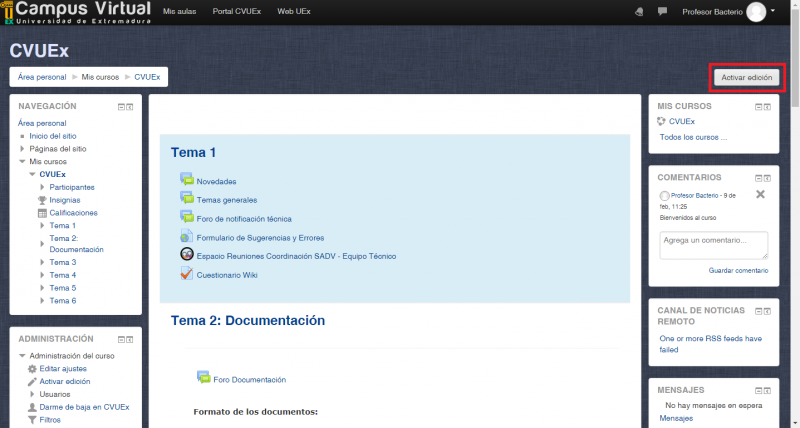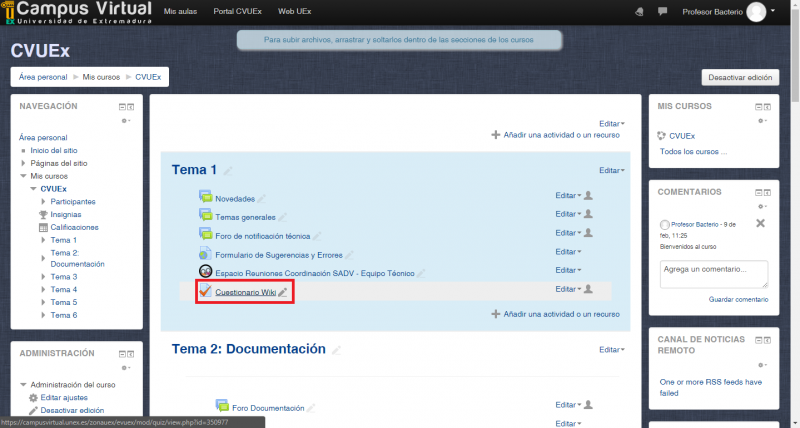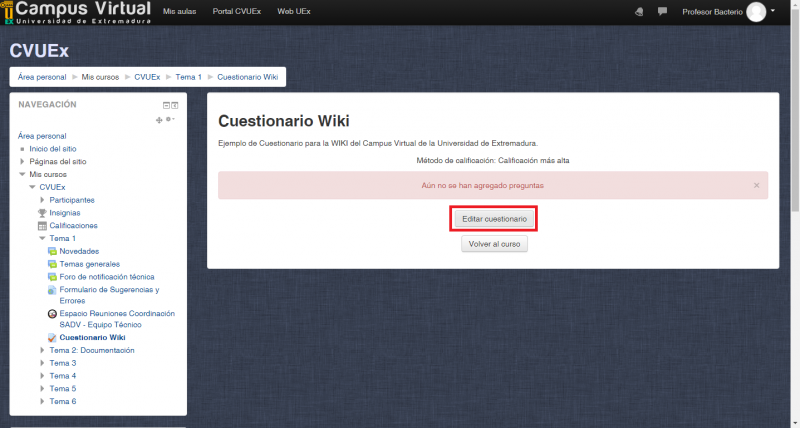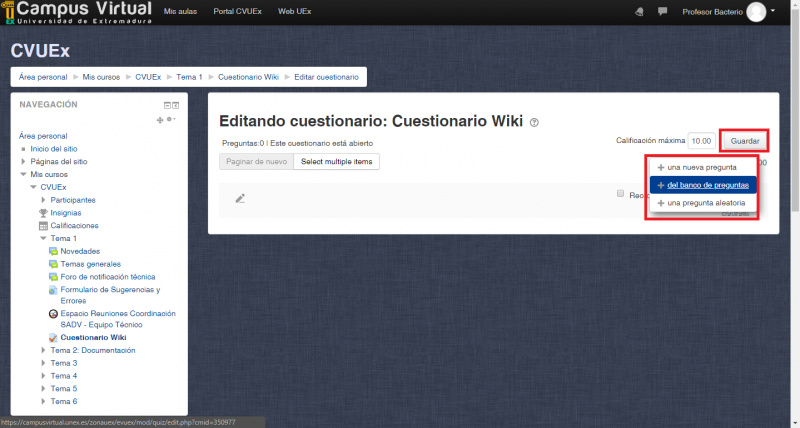Diferencia entre revisiones de «Usando Cuestionarios»
Ir a la navegación
Ir a la búsqueda
Sin resumen de edición |
Sin resumen de edición |
||
| Línea 5: | Línea 5: | ||
<br> | <br> | ||
<div style="text-align:center;">[[Archivo:Cuestionario18.png]]</div> | <div style="text-align:center;">[[Archivo:Cuestionario18.png|800px]]</div> | ||
<br> | <br> | ||
| Línea 13: | Línea 13: | ||
<br> | <br> | ||
<div style="text-align:center;">[[Archivo:Cuestionario19.png]]</div> | <div style="text-align:center;">[[Archivo:Cuestionario19.png|800px]]</div> | ||
<br> | <br> | ||
| Línea 21: | Línea 21: | ||
<br> | <br> | ||
<div style="text-align:center;">[[Archivo:Cuestionario16.png]]</div> | <div style="text-align:center;">[[Archivo:Cuestionario16.png|800px]]</div> | ||
<br> | <br> | ||
| Línea 28: | Línea 28: | ||
<div style="text-align:center;">[[Archivo:Cuestionario17.png]]</div> | <div style="text-align:center;">[[Archivo:Cuestionario17.png|800px]]</div> | ||
<br> | <br> | ||
Revisión actual - 08:41 20 feb 2018
- Una vez creado el cuestionario en un Aula o Espacio Virtual podremos añadir preguntas y editar los ajustes. Para agregar preguntas al cuestionario podemos crear un Banco de Preguntas, a través del Bloque de Administración, o añadir preguntas de manera manual. Asimismo, se podrán establecer categorías que agrupen a las preguntas por temática u otro criterio.
- Una vez realizadas las preguntas en el Banco de Preguntas, añadiremos las cuestiones haciendo clic sobre el cuestionario:
- A continuación, editaremos el cuestionario a través de Editar cuestionario:
- Haciendo clic en Agregar podremos añadir preguntas al cuestionario:
- Podremos seleccionar una de las siguientes opciones:
- En caso de añadir una nueva pregunta, podrás elegir entre los diferentes Tipos de Preguntas.